Microsoft Teams er den seneste tilføjelse til Microsoft Office 365 Suite, og det fungerer som de facto samarbejdssoftware fra Microsoft.
Microsoft Teams er også fuldt integreret med mange andre Office 365-tjenester, såsom Skype, SharePoint, Exchange og Yammer.
Den har også en mobilversion, der er tilgængelig på både Android og iOS (kun lyd).
I teorien skal hold levere en enkel og brugervenlig app, der giver dig mulighed for at chatte med dit team via tekst, have en stemmesamtale eller et videomøde.
Imidlertid har nogle brugere klaget over de officielle fora om, at de har problemer med mobilappen.
Mere præcist siger de, at alt, hvad de sender via mobilappen, ikke bliver synkroniseret med det, der sendes via desktopversionen.
Vi er ikke i stand til at vende tilbage til vores skrivebord og se teksten, der blev sendt til os på Teams, mens vi var på farten !
Gutter, der har stabil synkronisering mellem alle enheder, er vigtige, ellers mister vi vigtige chats, mens vi arbejder på vores desktops eller omvendt !
Hvis nogen sender tekst eller interaktion på en teamkanal, og jeg ser det på min mobil, vises teksten eller interaktionen ikke meget foruroligende, når jeg er på skrivebordet..
Er du nysgerrig efter, hvordan Microsoft Teams fungerer? Læs op på vores detaljerede guide!
Fix Microsoft Teams synkroniseres ikke med Outlook eller Sharepoint
Yderligere forskning i tråden afslørede, at dette faktisk er et ret almindeligt problem for mange brugere.
Desværre er det ikke første gang, at Microsoft Teams har problemer, når det kommer til kompatibiliteten mellem desktop- og mobilappversionerne.
Genstart Microsoft Teams
Fra beskrivelsen af problemet er dette sandsynligvis et cache-problem relateret til appen.
Som sådan ville den eneste løsning tilbage være at lukke appen og genstarte den.
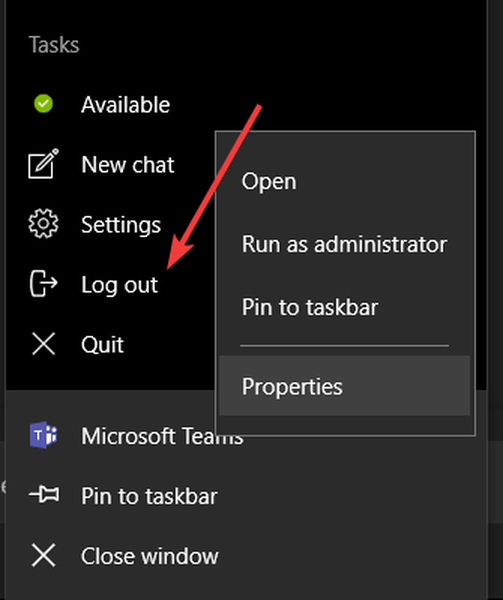
- Naviger til Proceslinje
- Højreklik på Microsoft Teams
- Log ud
- Genstart Microsoft Teams
- Kontrollere for at se om chats er nu synkroniseret
Træt af Microsoft Teams konstante fejl? Tjek disse andre fantastiske samarbejdsprogrammer!
Derudover kan du åbne Jobliste og luk Microsoft Teams derfra for at sikre, at alt lukkes for godt
- Trykke Ctrl + Flytte + Esc
- Højreklik på Microsoft Teams-processen i Jobliste
- Vælg Afslut proces
- Genstart Microsoft Teams
Dette problem er ret alvorligt i betragtning af at det grundlæggende ophæver funktionerne i mobilappen.
Mange brugere fortsatte endda med at sige, at denne fejl er grunden til, at deres organisation valgte et andet samarbejdsværktøj.
Bruger du Microsoft Teams i din organisation? Oplever du lignende problemer med programmet?
Lad os vide det i kommentarfeltet nedenfor.
FAQ: Lær mere om synkronisering af dine Microsoft Teams-data
- Hvordan synkroniserer jeg Microsoft Teams til mit skrivebord?
For at synkronisere dine Microsoft Teams-filer til dit skrivebord skal du navigere til dine filer og derefter klikke på indstillingen Åbn i SharePoint. Dette åbner dine Teams-filer i SharePoint, og du kan derefter synkronisere dem til din computer.
- Hvordan synkroniserer jeg min Outlook-kalender med mine Microsoft Teams?
Her er trinene, du skal følge for at tilføje og synkronisere en kalender til Microsoft Teams:
- Åbn Microsoft Teams administrationscenter, og vælg den gruppe, hvis kalender du vil synkronisere.
- Gå derefter til din Teams-kanal, tilføj en ny fane, og vælg Websted.
- Kopier nu kalendernavnet og URL'en fra din Outlook Web App, og indsæt i webstedsafsnittet på den nye fane, du åbnede i Teams.
- Log ind på din Microsoft-konto
- Hvad kan jeg gøre, hvis Microsoft Teams-appen ikke synkroniseres?
Hvis din Microsoft Teams-app har problemer med at synkronisere dine data, skal du se et banner med et opdateringslink. Vælg blot Opdater-linket for at starte appen igen og starte synkroniseringsprocessen.
Redaktørens bemærkning: Dette indlæg blev oprindeligt offentliggjort i oktober 2019 og er siden blevet opdateret for friskhed og nøjagtighed.
- Microsoft Teams
- Microsoft Teams fejlkoder
- produktivitetssoftware
 Friendoffriends
Friendoffriends



